-
启用javascript,小编告诉你ie浏览器启用javascript的方法
- 2018-09-06 10:47:44 来源:windows10系统之家 作者:爱win10
我们在生活当中经常都好遇到各种各样的问题,但尽管如此吧,我们依然还是去找到能够将问题给解决掉的办法。属于小编今天就来给小伙伴们普及一下ie启用javascript方面的知识。
小伙伴们,小编今天给你们带来了一个很棒的技能呢,小编带来的这个技能就是启用javascript的方法。小伙伴你们听完过后有没有心跳加快呢?有的话,那么要不要跟小编一块去看看小编是怎样启用javascript的呢?想的话,那就一起去看看吧。
1、单击右上角的齿轮图标。从出现的菜单中选择“Internet 选项”。
开启步骤系统软件图解1
2、单击“安全”选项卡。单击窗口底部的“自定义级别”按钮,弹出“安全设置”对话框之后,点击确定。
开启步骤系统软件图解2
3、找到“脚本”目录。单击“JAVA 小程序”下的“启用”选项,选择此选项后将允许 Internet Explorer 在页面上显示 JavaScript 元素。
开启步骤系统软件图解3
4、两次单击“确定”按钮关闭窗口。单击“刷新”按钮,用新设置重新载入网页。
猜您喜欢
- Win7旗舰版系统中怎么解锁任务管理器..2015-05-05
- win7 64位深度技术好吗?2017-06-22
- Windows7下硬盘故障分析与处理方法..2015-01-24
- win7系统升级到IE9后如何恢复成IE8..2014-10-22
- 让win8降低为win7最好的方法2016-10-08
- 电脑无线网络连接受限制怎么解决..2020-06-15
相关推荐
- Win7系统输错密码锁定电脑怎么办.. 2015-05-10
- 新深度技术win1064位稳定企业版下载.. 2016-11-20
- win8.1升级win10,小编告诉你win8.1怎.. 2018-08-20
- win7旗舰版64位怎么安装图文教程.. 2016-08-08
- 如何打开Win8中的事件查看器几种技巧.. 2015-05-11
- 系统之家xp系统安装图文教程.. 2017-05-18





 系统之家一键重装
系统之家一键重装
 小白重装win10
小白重装win10
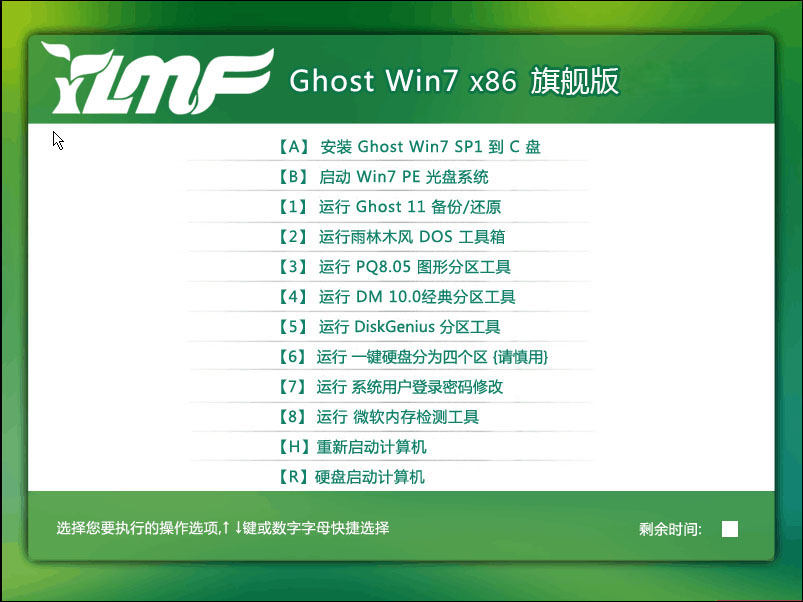 雨林木风Win7 Sp1 x86旗舰版系统下载 v1904
雨林木风Win7 Sp1 x86旗舰版系统下载 v1904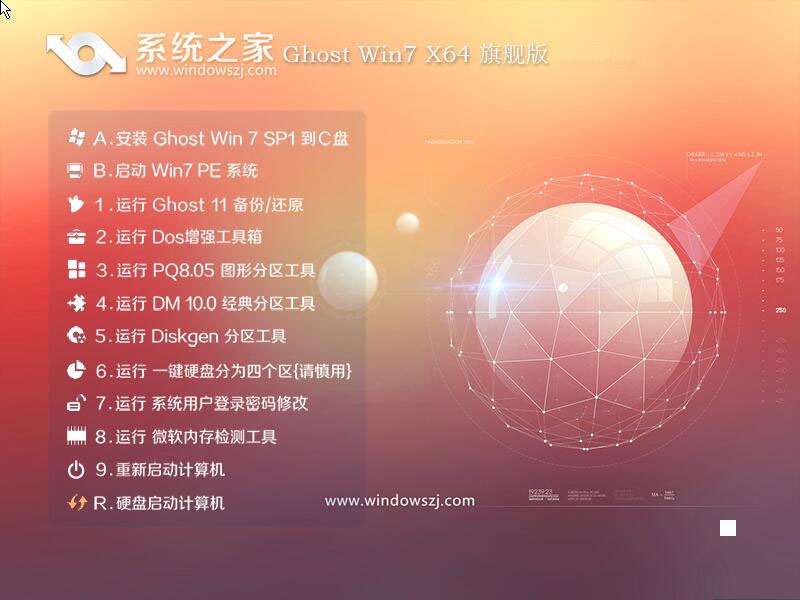 系统之家Win7 64位纯净版系统下载 v1909
系统之家Win7 64位纯净版系统下载 v1909 ImTOO Blu-ray Ripper v7.1.0 官方简体中文破解版(内附补丁)
ImTOO Blu-ray Ripper v7.1.0 官方简体中文破解版(内附补丁)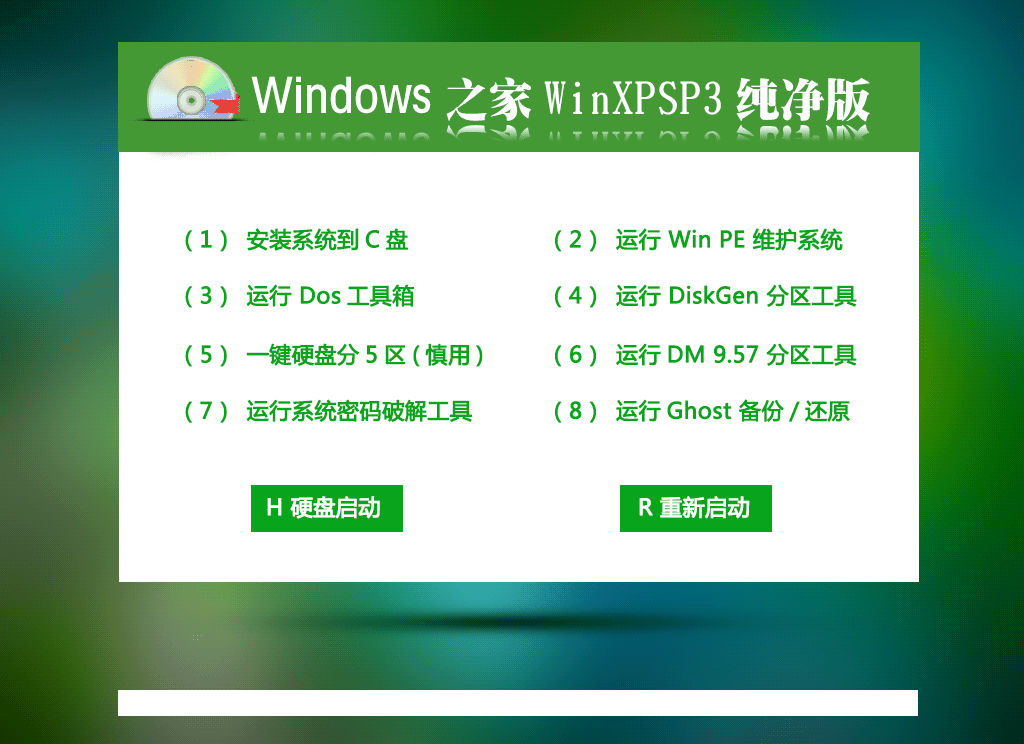 windows xp纯净版 SP3_Ghost_V2016.02
windows xp纯净版 SP3_Ghost_V2016.02 深度技术 ghost win7 64位简化极速版 v2023.04
深度技术 ghost win7 64位简化极速版 v2023.04 萝卜家园Ghost Win7旗舰装版2014.10 64位
萝卜家园Ghost Win7旗舰装版2014.10 64位 小白系统Ghos
小白系统Ghos 萝卜家园_Gho
萝卜家园_Gho 深度技术Win1
深度技术Win1 win10 32位官
win10 32位官 点心浏览器 v
点心浏览器 v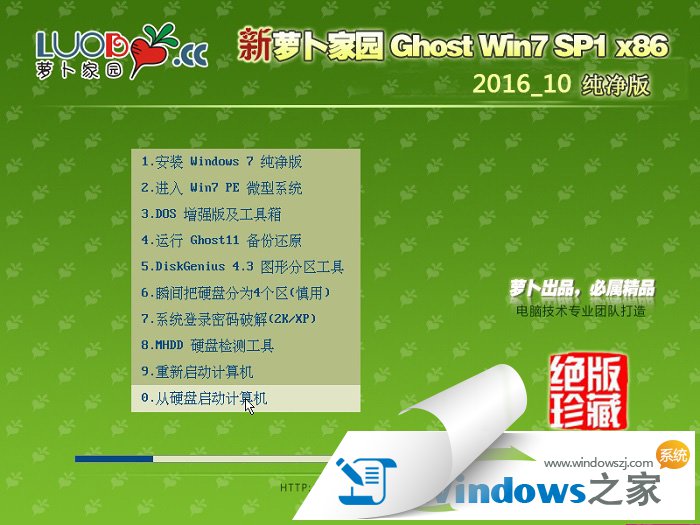 新萝卜家园Wi
新萝卜家园Wi 萝卜家园Wind
萝卜家园Wind 雨林木风Ghos
雨林木风Ghos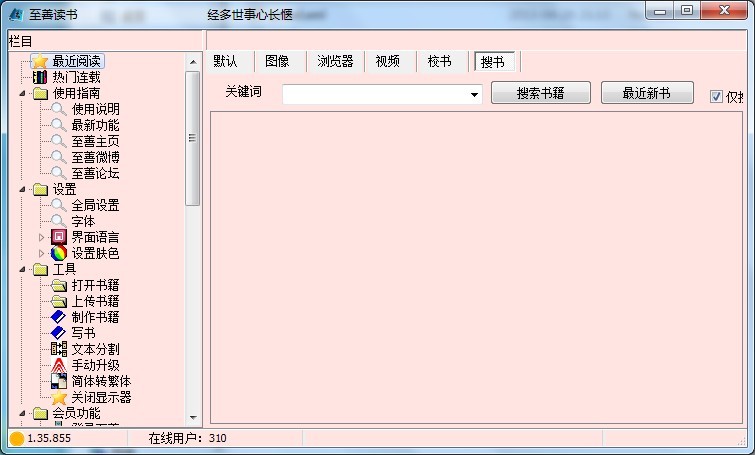 至善读书V1.3
至善读书V1.3 Chrome v28.0
Chrome v28.0 小白系统ghos
小白系统ghos 粤公网安备 44130202001061号
粤公网安备 44130202001061号